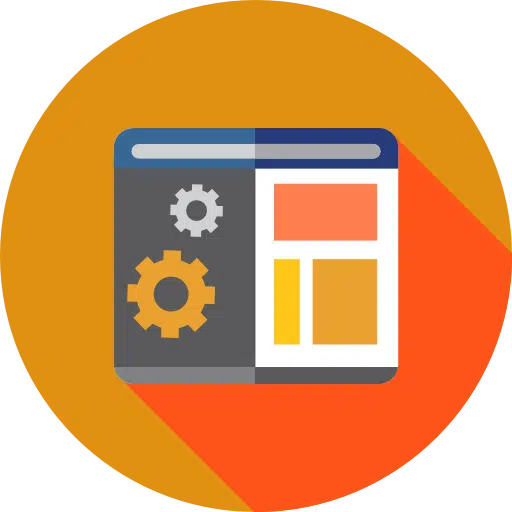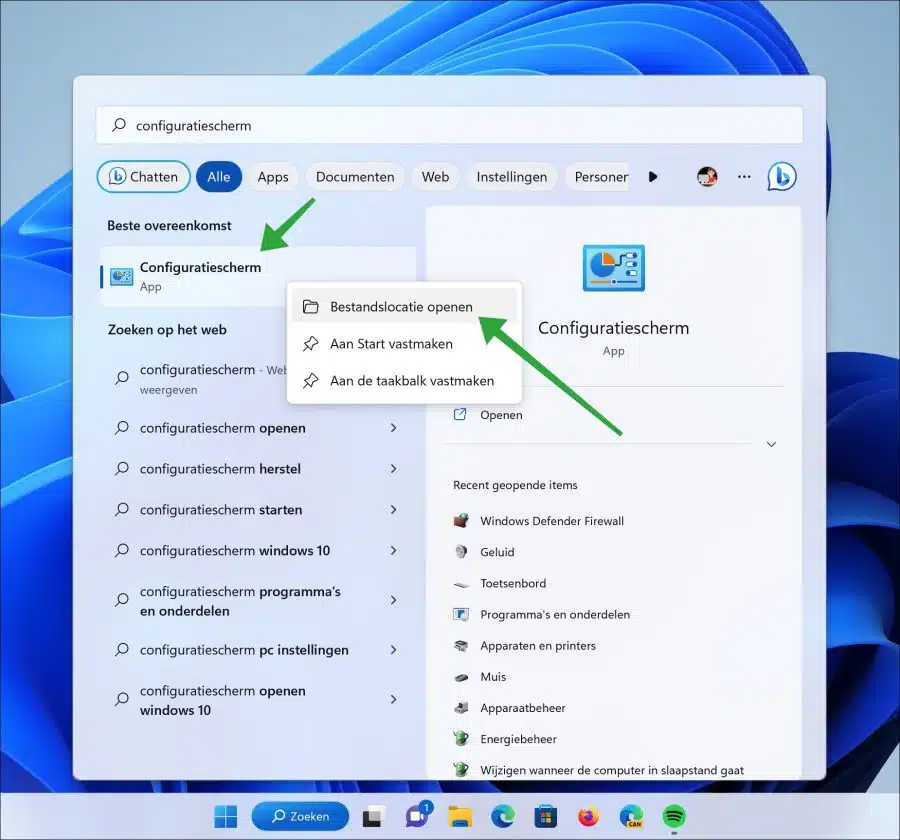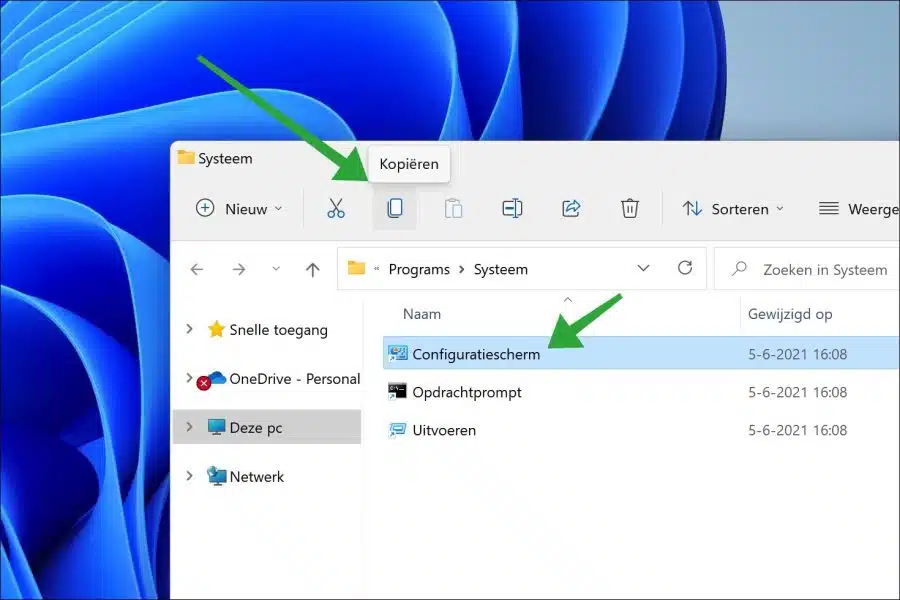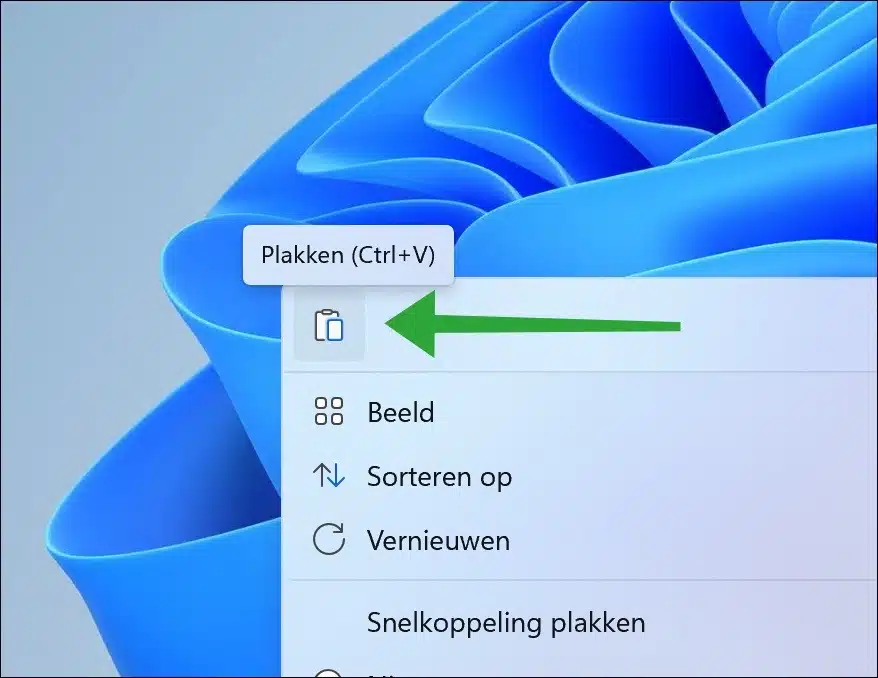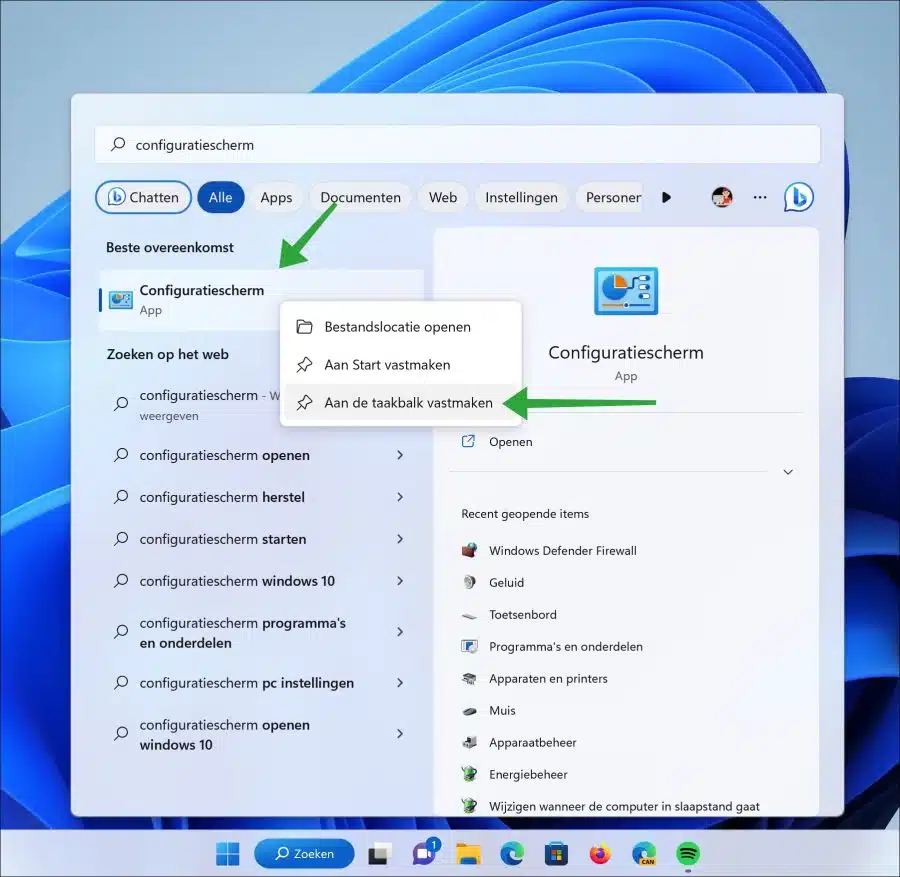बेचैन configuratischerm सिस्टम कार्यों को करने के लिए अक्सर विंडोज 11 या विंडोज 10 में उपयोग किया जाता है। सेटिंग्स या हार्डवेयर में समायोजन करने वाले किसी भी व्यक्ति के लिए यह अभी भी विंडोज़ का एक अनिवार्य हिस्सा है।
इसलिए जबकि कई सेटिंग्स और कॉन्फ़िगरेशन को नए सेटिंग्स ऐप के माध्यम से विंडोज 11 में एक्सेस किया जा सकता है, कंट्रोल पैनल अभी भी कुछ उन्नत विकल्पों तक पहुंचने के लिए उपयोगी है जो अभी तक सेटिंग्स ऐप में उपलब्ध नहीं हैं।
यदि आप नियंत्रण कक्ष के साथ बहुत अधिक काम करते हैं, तो डेस्कटॉप पर नियंत्रण कक्ष का शॉर्टकट बनाने या नियंत्रण कक्ष पर शॉर्टकट बनाने की सलाह दी जाती है। टास्कबार. इस तरह से आपको हमेशा नियंत्रण कक्ष तक त्वरित पहुंच प्राप्त होती है।
यह आलेख आपको दिखाता है कि डेस्कटॉप और/या टास्कबार पर कंट्रोल पैनल का शॉर्टकट कैसे बनाया जाए।
कंट्रोल पैनल को डेस्कटॉप या टास्कबार पर पिन करें
डेस्कटॉप पर कंट्रोल पैनल शॉर्टकट
डेस्कटॉप पर नियंत्रण कक्ष में शॉर्टकट रखने के लिए, आपको एक शॉर्टकट कॉपी करना होगा। इस तरह से ये कार्य करता है।
स्टार्ट मेनू खोलें और "कंट्रोल पैनल" खोजें। परिणाम पर राइट-क्लिक करें और "फ़ाइल स्थान खोलें" पर क्लिक करें।
फिर कंट्रोल पैनल शॉर्टकट पर क्लिक करें और मेनू में "कॉपी" पर क्लिक करें।
डेस्कटॉप पर खाली जगह पर क्लिक करें और "पेस्ट" पर क्लिक करें। कंट्रोल पैनल का एक शॉर्टकट अब डेस्कटॉप पर रखा जाएगा। कंट्रोल पैनल को सीधे खोलने के लिए इस शॉर्टकट पर डबल-क्लिक करें।
कंट्रोल पैनल को टास्कबार पर पिन करें
कंट्रोल पैनल को टास्कबार पर पिन करने से कंट्रोल पैनल बहुत तेजी से खुलता है। टास्कबार लगभग हमेशा दृष्टि में रहता है और एक क्लिक से ऐप तक सीधी पहुंच प्रदान करता है।
नियंत्रण कक्ष को टास्कबार पर पिन करने के लिए स्टार्ट मेनू खोलें. स्टार्ट मेनू में, "कंट्रोल पैनल" खोजें। परिणाम पर राइट-क्लिक करें और "टास्कबार पर पिन करें" पर क्लिक करें।
मैं आशा करता हूं कि इससे आपको मदद मिली होगी। पढ़ने के लिए आपका शुक्रिया!
यह भी पढ़ें: